Por que meu Minecraft continua congelando (4 maneiras de corrigir) (09.16.25)
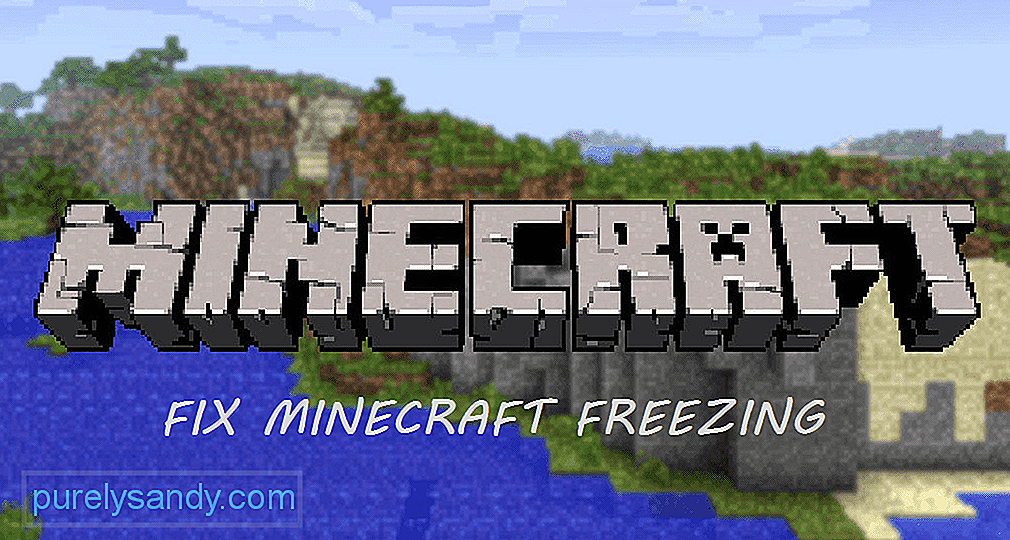 por que meu minecraft continua congelando
por que meu minecraft continua congelando O Minecraft não apresenta nenhum visual inovador, mas ainda pode ser um jogo pesado para alguns computadores. É um jogo sandbox onde os jogadores podem explorar o mundo inteiro. Ele apresenta um terreno infinito que pode fazer com que o jogo consuma uma boa quantidade de RAM e CPU.
Desde o lançamento, milhões de jogadores têm jogado o jogo. Infelizmente, alguns deles encontraram alguns bugs e problemas. Esses bugs e problemas afetam sua jogabilidade. Da mesma forma, alguns desses bugs podem até travar o jogo.
Lições populares do Minecraft
Os jogadores foram vistos enfrentando esse problema irritante em que seu jogo congela repentinamente. Geralmente, isso acontece durante os primeiros minutos de inicialização do jogo. A causa do congelamento do Minecraft por si só pode ser devido a vários motivos.
Se você é um desses jogadores enfrentando esse problema e se perguntando: “Por que meu Minecraft continua congelando? “. Então, este artigo será de grande ajuda para você. Estaremos cobrindo todas as razões possíveis pelas quais isso poderia acontecer. Também forneceremos algumas maneiras de você tentar resolver esse problema. A seguir mencionadas estão algumas maneiras de solucionar problemas:
VBO significa Vertex Buffer Objects. Você pode encontrá-lo nas configurações de vídeo do Minecraft. É rotulado como “Use VBOs: ON / OFF”. Ativar esse recurso não carregará todo o mundo ao seu redor. Embora esse recurso aumente o FPS em 5 a 10%, os jogadores têm enfrentado falhas.
Isso se deve ao fato de que às vezes você vai a lugares que ainda não estão carregados. Você enfrentará gagueira como resultado, conforme a área carrega. Se você desligar esse recurso, seu FPS certamente diminuirá. Todo o mundo ao seu redor já estará carregado, mesmo que você não possa vê-lo. Isso pode ajudar a corrigir suas falhas.
2. Alocando mais RAM
Normalmente, quando o Minecraft inicializa, leva cerca de 1 GB de RAM. Isso é muito menos do que deveria. A quantidade recomendada de RAM que você deve dar ao Minecraft é de cerca de 2 a 4 GB. Para forçar o Minecraft, use uma quantidade específica de RAM, você terá que alocar manualmente a RAM para o servidor do Minecraft.
Cobrimos um artigo inteiro sobre como alocar mais RAM para um servidor do Minecraft. Você definitivamente deveria verificar isso.
Às vezes, um aplicativo pesado pode estar sendo executado em segundo plano enquanto você joga o Minecraft. Isso pode estar consumindo toda a sua RAM ou uso da CPU. Você precisará monitorar a atividade de todos os aplicativos em segundo plano.
Para monitorar o uso do seu hardware, abra o Gerenciador de Tarefas. Fique de olho em todos os aplicativos que consomem o uso do seu hardware. Se você encontrar algo desnecessariamente usando todos os usos, feche-o.
Se nenhuma das etapas mencionadas acima corrigir o seu problema. Seu computador pode ter uma peça de hardware antiga que precisa de uma atualização. Seu computador não pode atender aos requisitos de hardware necessários para jogar Minecraft.
Gagueira e congelamento ocorrem principalmente devido ao seu PC ficar sem RAM ou uso de CPU. Verifique se alguma dessas peças precisa ser atualizada.
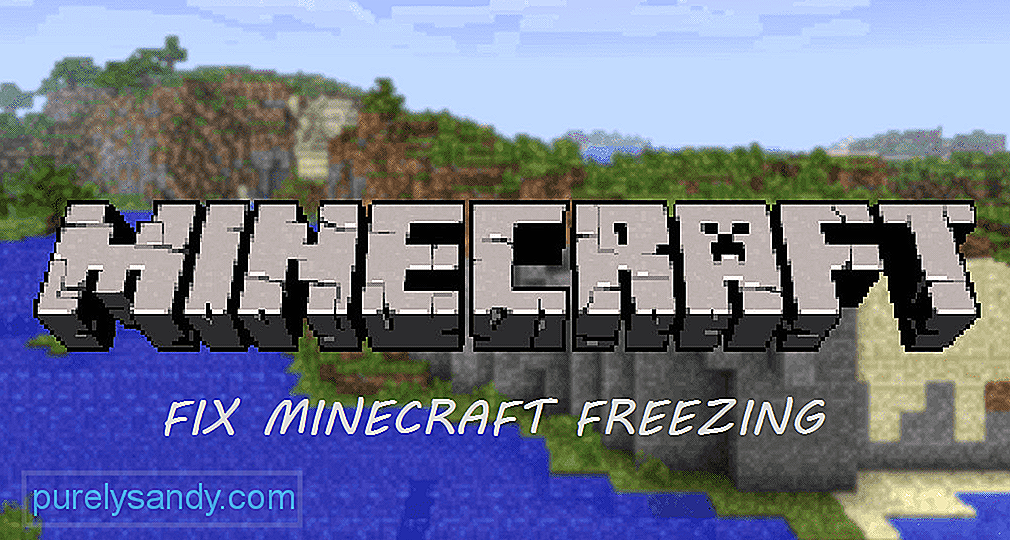
Vídeo do youtube: Por que meu Minecraft continua congelando (4 maneiras de corrigir)
09, 2025

